如何恢复视频质量并提高分辨率
恢复包含旧记忆的视频(例如家庭度假或朋友的生日聚会)可能对您来说意义重大,因为它不仅可以带回旧时光的视频。作为初学者,您可能会想视频修复是否需要一定的专业知识。事实是,一个人很难 恢复旧视频 质量达到泰坦尼克号修复水平,因此,使用方便的工具通过人工智能算法将视频分辨率提高到中等水平,不需要复杂的操作或知识。只需阅读此处的帖子,您就会了解如何恢复视频质量。
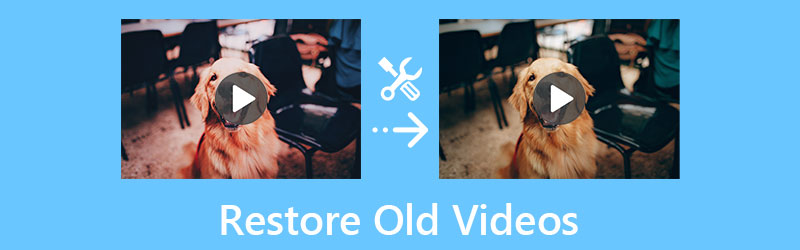
第 1 部分:在 Mac/Windows 上实现视频恢复的 3 种方法
有很多具有 AI 技术或视频修复功能的视频工具,为了挑选最适合您的工具,这里有 3 款专为 Mac 和 Windows 用户设计的软件,并具有一些详细功能。在跳转到其中任何一个来恢复旧视频之前,您可以先浏览一下这些功能,看看它是否满足您的需求。
1. ArkThinker Video Converter Ultimate [Mac 和 Windows]
在视频工具列表的顶部,这是 ArkThinker Video Converter Ultimate 它提供了一系列全面的工具来解决各种音频和视频问题,包括分辨率。使用软件内的视频增强器恢复视频可以轻松快捷,因为人工智能技术可以帮助您处理大部分工作。可以从去除背景噪音、减少抖动等多个方面实现视频的质量还原。
- 支持任何设备的各种视频格式。
- 修复噪音和图片抖动等视频问题。
- 将旧视频转换为移动设备的现代格式。
- 通过多种方式优化旧视频以获得更好的质量。
下载并安装后 Video Converter Ultimate 在您的计算机上,您可以启动它并直接进入 工具箱 主界面部分。从那里,单击 视频增强器 工具进入下一个窗口。

在新窗口中,单击 加 图标导入旧视频进行恢复。从计算机中选择旧视频后。将出现另一个新窗口,为您提供四个选项来提高视频质量。勾选旁边的方框 高档分辨率 和 优化亮度和对比度 恢复旧视频。
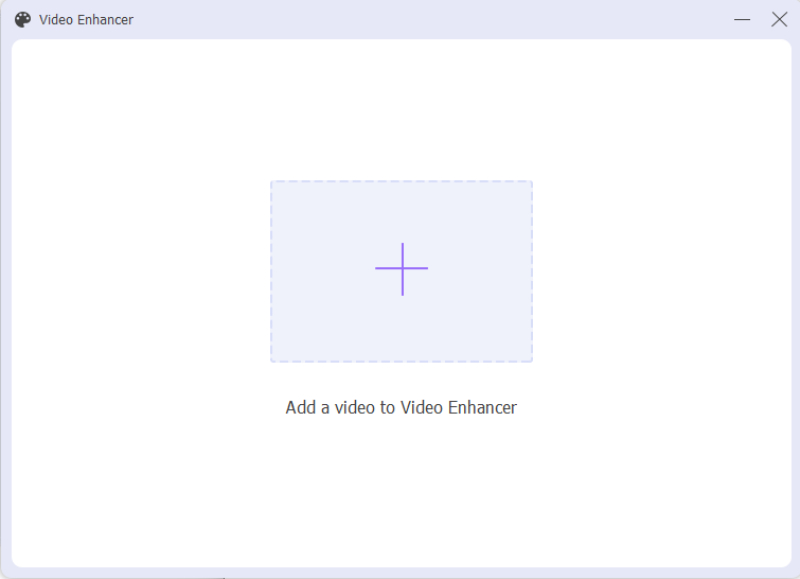
然后,通过单击附近的向下箭头选择输出分辨率 解决 选项。您还可以单击 预览 按钮提前检查恢复结果。之后,通过选择目标文件夹 存到 下拉按钮。然后,单击 提高 按钮开始恢复视频。
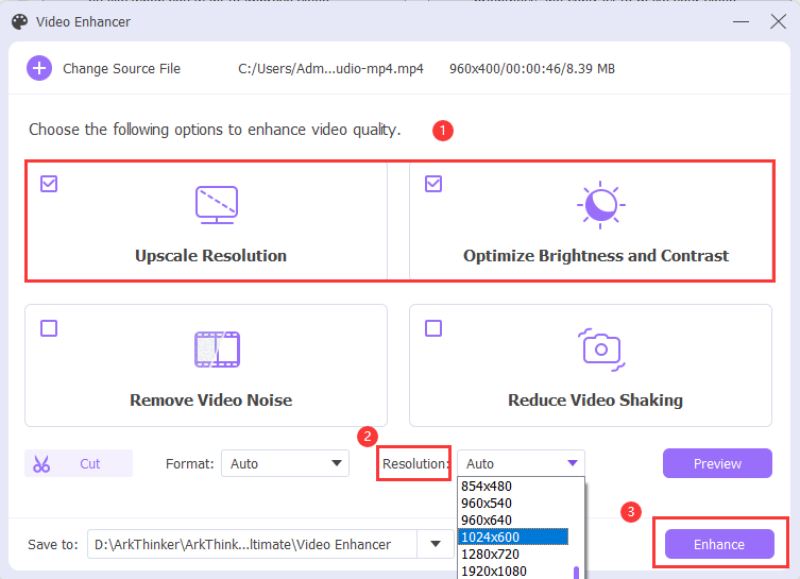
2. Adobe Premiere Pro [Mac 和 Windows]
如果 ArkThinker Video Converter Ultimate 最适合初学者恢复视频的话 Adobe Premiere Pro 对于已经掌握了一些编辑技能或想要更高级编辑功能的用户来说是最好的选择。这些强大的内置功能和预设擅长为您恢复视频,让恢复变得更轻松、更轻松。您可以对旧视频进行更多调整, 合并视频 用于批量恢复或为不同的视频剪辑应用过渡效果。一件棘手的事情是渲染过程有时可能非常耗时。
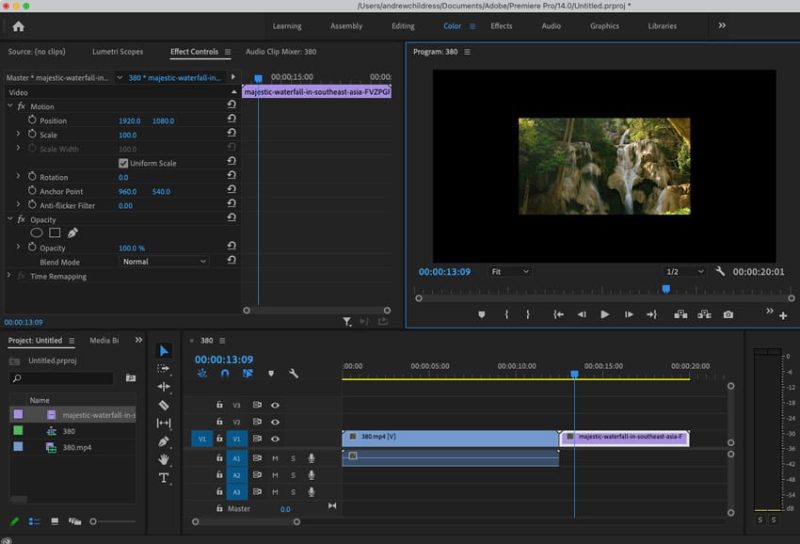
您可以下载 首映专业版 从 Adobe 官方网站获取 3 天免费试用。然后,在您的计算机上启动它。为您的视频创建一个具有高分辨率序列的新项目。
通过按将视频导入到项目中 控制键 和 我 键。接下来,将视频拖到时间轴上。然后,打开 效果 选项卡并向下滚动到 视频效果。点击 信息认知 选项查看更多。
应用 超分辨率调整大小 通过将视频拖到时间轴来对视频进行效果。之后,您将看到一个 效果控制 面板左侧 预览 控制板。
您可以细化设置 超分辨率调整大小 效果并调整框架尺寸。完成后,您可以单击 文件 按钮和 出口 按钮将视频导出为新视频。
3. Final Cut Pro [Mac]
最终剪辑专业版 也是一名专业的视频编辑。但与兼容 Mac 和 Windows 的 Premiere Pro 不同的是,您只能访问 最终剪辑专业版 在 Mac 上进行视频恢复。它还提供 90 天的免费试用,并且与 Premiere 相比更易于使用。但是,当您恢复视频时,尤其是如果您想恢复旧视频并且 提高视频质量 到高清。
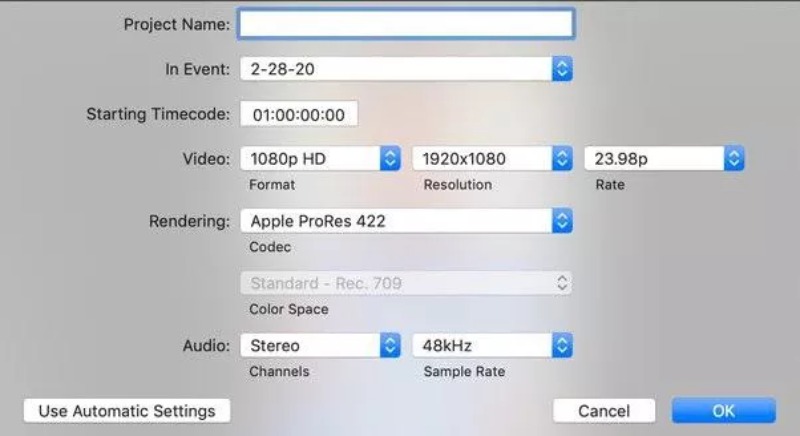
启动 最终剪辑专业版 从您的启动板并单击 导入媒体 按钮选择要恢复的旧视频。然后,将视频拖放到时间线中。
然后,单击 调整 顶部的按钮可激活新窗口。在该窗口中,您可以更改视频宽高比以适应更高分辨率。
同时,请确保视频编解码器与原始视频相同。要保存您所做的更改,请单击 好的 按钮继续。
要导出更新的视频,请单击 出口 按钮,选择新路径,然后保存视频。
第 2 部分:有关恢复旧视频的常见问题解答
我可以在 Android 上恢复旧视频吗?
是的你可以。您一定可以在 Google Play 商店中找到一些视频增强器。但通常情况下,这些工具可能不如为具有专业功能的计算机设计的工具。因此,结果可能是妥协的。
视频修复的推荐分辨率是多少?
如果您想享受更好的视觉体验,并且您的旧视频录制或保存状态良好,那么1080P和4K分辨率是强烈推荐的两种恢复旧视频的分辨率。
是否可以在线恢复视频而无需任何额外的应用程序?
就是这样。有许多知名的在线网站提供免费的在线视频升级服务。例如 Clideo、Flixier 和 Canva。它们都免费为用户提供简单易用的视频增强器,让您顺利实现视频修复。
结论
简单总结一下,你现在已经看到了 3 种有效的方法 恢复视频 并提升其质量或分辨率。您还应该知道,在选择合适且合适的工具进行视频修复后,旧视频的原始质量也很重要,并且可以决定修复的结果。
你怎么看这个帖子?点击评价这篇文章。
出色的
评分: 4.9 / 5(基于 199 票)



